Zoom hat viele nützliche Funktionen. Eine dieser Funktionen ist die Möglichkeit, ein Meeting aufzuzeichnen. Vielleicht werden Sie über etwas Bedeutendes sprechen und wollen Beweise dafür, was alle gesagt oder nicht gesagt haben. Das Aufzeichnen eines Zoom-Meetings ist einfacher, als es sich anhört. In den folgenden Anweisungen erfahren Sie, wie Sie dies tun und anderen die Aufnahmeerlaubnis erteilen.
So zeichnen Sie ein Zoom-Meeting auf
Die einzige Person, die es kann ein Meeting aufzeichnen ist der Gastgeber. Um zu beginnen, müssen Sie ein Zoom-Meeting für Neues Meeting starten.
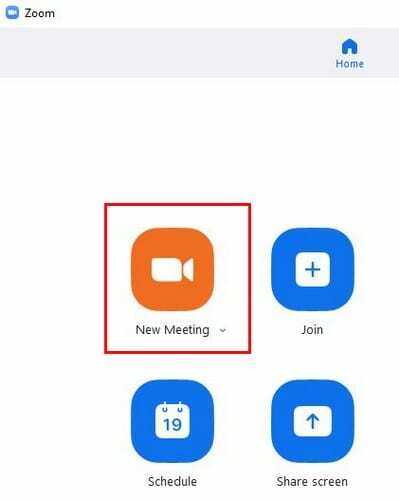
Nachdem Sie alle zum Zoom-Meeting eingeladen haben, können Sie mit der Aufzeichnung beginnen, indem Sie unten auf die Schaltfläche Aufzeichnen klicken. Sie können auch Computerverknüpfungen wie Alt+R verwenden, um auf Ihrem Computer aufzunehmen, und Alt+C, um in die Cloud aufzunehmen. Wenn Sie die Aufnahme starten, sehen Sie oben links einen blinkenden roten Punkt mit der Steuerung an der Seite, an der sich früher die Aufnahmetaste befand. Sie sehen beispielsweise die Steuerung zum Stoppen oder Pausieren der Aufnahme. Immer wenn Sie das Meeting beenden oder unterbrechen, hören Sie auch eine Stimme, die Ihnen sagt, was Sie getan haben.
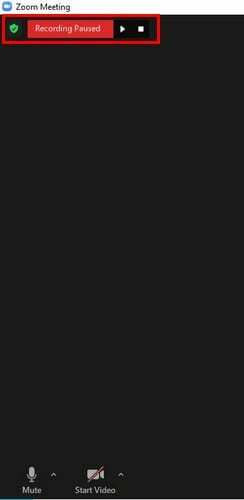
So erlauben Sie anderen Teilnehmern, ein Zoom-Meeting aufzuzeichnen
Wenn andere das Zoom-Meeting ebenfalls aufzeichnen müssen, können Sie ihnen erlauben, es aufzuzeichnen, indem Sie auf Teilnehmer klicken und Wenn Sie alle Namen daneben sehen, platzieren Sie den Cursor über dem Namen der Person, die Sie zulassen möchten aufzeichnen. Klicken Sie auf die blaue Schaltfläche Mehr und dann auf die Option Aufnahme zulassen.
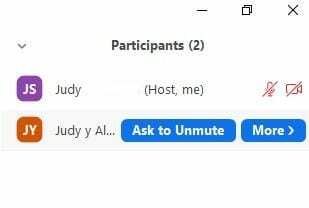
Es ist auch wichtig, dass Sie die Option haben, anderen die Aufnahme zu ermöglichen. Um es zu aktivieren, gehen Sie zur offiziellen Zoom-Site und melden Sie sich bei Ihrem Konto an. Klicken Sie links auf Einstellungen und aktivieren Sie auf der Registerkarte Aufnahme das Kontrollkästchen für die Option, die anderen die Aufnahme ermöglicht. Wenn Sie jemals die Erlaubnis einer Person zum Aufzeichnen widerrufen möchten, sollten Sie auch eine Option zum Verbieten der Aufzeichnung sehen.
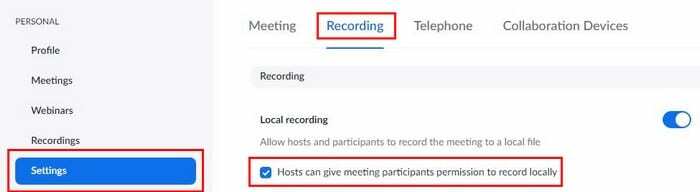
Wenn Sie ein Meeting beenden, sehen Sie, wie das Meeting automatisch in eine MP4-Datei umgewandelt wird. Stellen Sie in den Einstellungen sicher, dass Sie auswählen, wo die Datei gespeichert werden soll. Denken Sie daran, zur Registerkarte Aufnahme zu gehen. Das ist es! Wie Sie sehen, ist das Aufzeichnen eines Zoom-Meetings eine einfache Aufgabe.
Abschluss
Unabhängig davon, ob Sie die Aufzeichnung durchführen oder nicht, die Aufzeichnung eines Zoom-Meetings ist eine einfache Aufgabe. Mit ein paar Klicks hier und da können Sie anderen die Aufnahme erlauben oder sie an der Aufnahme hindern. Glaubst du, dass du viel aufnehmen wirst? Teilen Sie Ihre Gedanken in den Kommentaren unten mit und vergessen Sie nicht, den Artikel mit anderen in den sozialen Medien zu teilen.